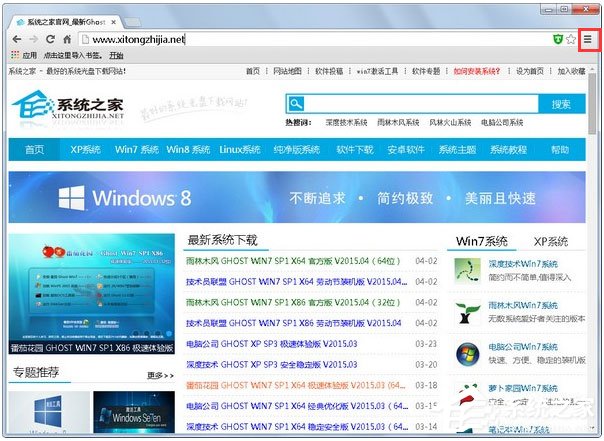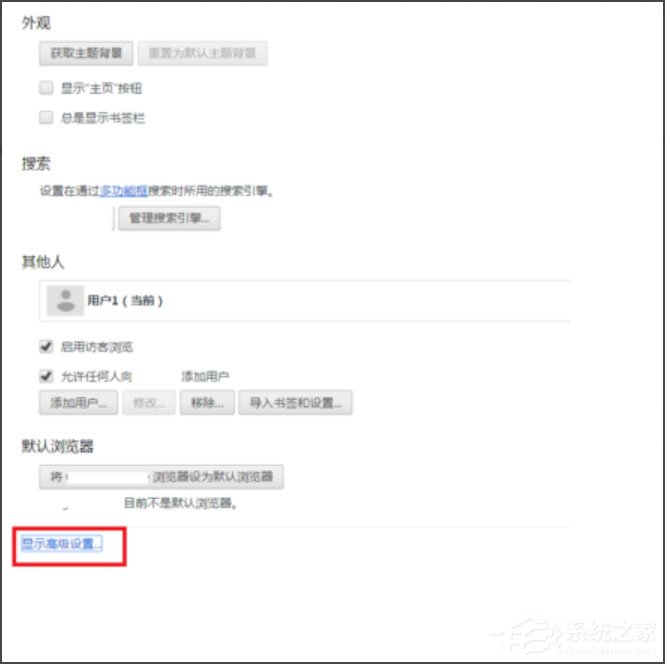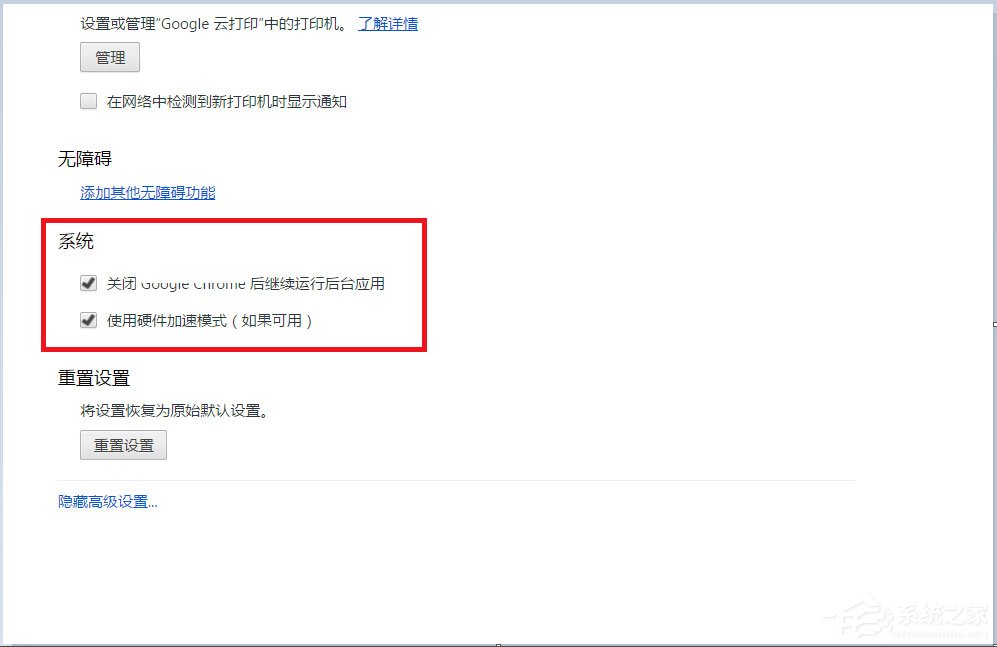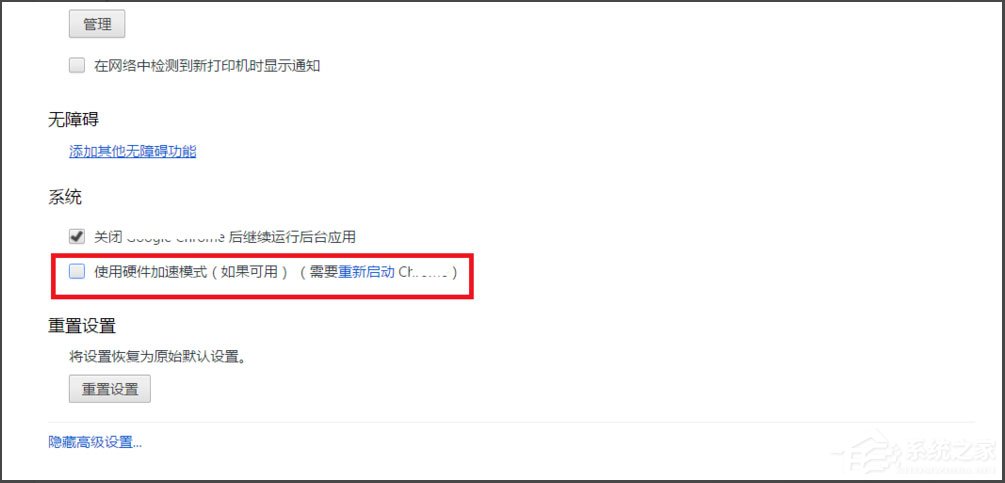Win7谷歌浏览器怎么关闭硬件加速?
最近有Win7用户反映,谷歌浏览器开启了硬件加速,但过了段时间用户觉得没什么效果,所以想要关闭硬件加速。那么,Win7谷歌浏览器怎么关闭硬件加速呢?下面,我们就一起往下看看Win7谷歌浏览器关闭硬件加速的方法。
方法/步骤
1、打开谷歌浏览器;
2、点击浏览器右上角的三横,下拉菜单中点击设置;
3、点击显示高级设置按钮;
4、下拉页面到系统选项;
5、去掉使用硬件加速模式前面的勾,这样就关闭了硬件加速模式。
以上就是Win7谷歌浏览器关闭硬件加速的具体方法,按照以上方法进行操作,就能轻松关闭谷歌浏览器硬件加速了。
相关文章
- win7怎么设置关闭硬件加速?win7系统关闭硬件加速操作方法
- win7系统如何关闭硬件加速?win7关闭硬件加速的方法
- win7系统电脑怎么关闭硬件加速?win7系统电脑关闭硬件加速的方法
- Win7如何关闭硬件加速?Win7关闭硬件加速的方法
- Win7怎么关闭硬件加速?Win7关闭硬件加速的方法
- 谷歌浏览器如何录制屏幕视频?谷歌浏览器录制屏幕视频方法详解
- 谷歌浏览器翻译工具不见了怎么办?谷歌浏览器翻译工具不见了详解
- 谷歌浏览器自动跳转怎么解决?谷歌浏览器自动跳转的解决方法
- 谷歌浏览器flash插件怎么用?谷歌浏览器flash插件安装方法
- 谷歌浏览器如何设置使用标准预加载功能?
- 谷歌浏览器不能播放视频怎么办?谷歌浏览器不能播放视频问题详解
- win7如何将谷歌浏览器设为默认程序?win7系统将Google Chrome设为默认浏览器教程